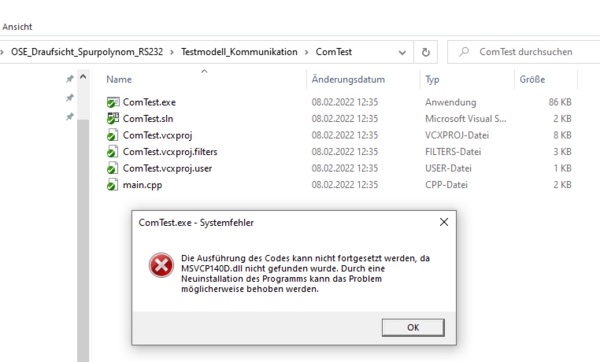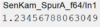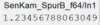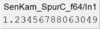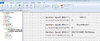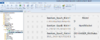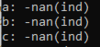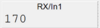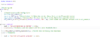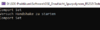Kom - Kommunikation: Test der Kommunikation zw. PC und DS1104
Autor: Hendrik Steffen
Betreuer: Prof. Schneider, Prof. Göbel, Marc Ebmeyer
Einleitung
Diese Seite beschreibt und dokumentiert die Ausführung der Teste für das Testobjekt "Kommunikation RS232 zw. PC und DS1104". Der Testbericht erfolgt hier direkt in der Testsequenz.
Zunächst werden die einzelnen Testfälle hier im Detail vorgestellt und die notwendigen Preconditions, Testschritte und Postconditions, sowie die Ergebnisse mit Bildern dargestellt und erläutert.
Anschließend werden in der Testsequenz nochmals alle Testfälle übersichtlich mit ihrem Endergebnis dargestellt.
Testfälle
Zunächst wollte ich alle im Folgenden beschriebenen Testfälle mit der neuesten in SVN abgelegten Software Version der Kommunikation testen. Dazu zählen zum Einen die .c und .h Dateien im Ordner https://svn.hshl.de/svn/MTR_SDE_Praktikum/trunk/Software/OSE_Draufsicht_Spurpolynom_RS232/Kommunikation und die im Hauptmodell derzeit eingebundene Kamerabibliothek, die Teil der Sensoren/Aktoren online Bibliothek ist.
Bei der neusten Software Version (Rev.6854) gab es allerdings viele Fehler, sodass kein Parameter korrekt übertragen werden konnte und die Datei nicht zum Simulink Modell passte. Daher habe ich nun für die weiteren Tests auf die Svn Rev. 6791 zurückgegriffen. Das Modell der Kamerabibliothek ist das neueste in der Rev. 6815.
Um die Testfälle dann durchgehen zu können habe ich das Testobjekt, den Kameraeingang, der im Online Modell den Teil der Kommunikation enthält als Bibliothek kopiert und in einem neuen Simulink Modell eingebunden, dass unter https://svn.hshl.de/svn/MTR_SDE_Praktikum/trunk/Software/OSE_Draufsicht_Spurpolynom_RS232/Testmodell_Kommunikation abgelegt ist. Zusätzlich habe ich ein neues Control Desk Experiment abgelegt, dass die .sdf des Simulink Testmodells verwendet und die Ausgänge dort einmal dargestellt. Das Control Desk Experiment ist ebenfalls unter https://svn.hshl.de/svn/MTR_SDE_Praktikum/trunk/Software/OSE_Draufsicht_Spurpolynom_RS232/Testmodell_Kommunikation abgelegt.
Insbesondere für die ersten Testfälle, bei denen ich unterschiedliche Werte senden wollte, musste ich ein weiteres kleines Programm schreiben, dass in der Konsole einzugebende Werte mit der vorgesehenen Funktion, die dann auch das Start Byte beeinhaltet an die RS 232 Schnittstelle sendet. Das Programm ist als Visual Studio Solution und als ausführbare exe unter https://svn.hshl.de/svn/MTR_SDE_Praktikum/trunk/Software/OSE_Draufsicht_Spurpolynom_RS232/Testmodell_Kommunikation/ComTest abgelegt.
In der folgenden Tabelle sind die verwendeten SVN Versionen noch einmal übersichtlich dargestellt.
SVN Versionen
| Software | File Revision | by |
|---|---|---|
| https://svn.hshl.de/svn/MTR_SDE_Praktikum/trunk/Software/OSE_Draufsicht_Spurpolynom_RS232/Kommunikation | 6791 | Hendrik Steffen(tatsächlich geändert von Lukas Honerlage) |
| https://svn.hshl.de/svn/MTR_SDE_Praktikum/trunk/Software/OSE_Draufsicht_Spurpolynom_RS232/OSE_Draufsicht_Spurpolynom_RS232.sln | 6738 | Hendrik Steffen |
| https://svn.hshl.de/svn/MTR_SDE_Praktikum/trunk/Software/CaroloCupFahrzeug/bibliotheken/bib_Sensoren_Aktoren_online.slx | 6815 | Noah Greis |
| https://svn.hshl.de/svn/MTR_SDE_Praktikum/trunk/Software/OSE_Draufsicht_Spurpolynom_RS232/Testmodell_Kommunikation/ | 6860/6861 | Hendrik Steffen |
| https://svn.hshl.de/svn/MTR_SDE_Praktikum/trunk/Software/OSE_Draufsicht_Spurpolynom_RS232/dSPACE_RX_Test/RX_Test_LJ.slx | 6859 | Jonas Hokamp |
Die ausführlichen Tabellen zu den Testfällen lassen sich mit Klick auf den Button "Ausklappen" anzeigen
Fehlermeldung MSVCP140D bei ComTest.exe
Autor: Tim Schonlau, Changlai Bao in WS2022/23
Beim ersten Start fehlen bestimmte Windows Bibliotheken.
Testfall 1
Bezeichnung: Übertragen von Parameter A
Tester: Hendrik Steffen
Datum: 20.01.2022
Testinstanz: PC mit angeschlossener dSpace Karte ds1104
Verwendete Software: ComTest.exe, dSpace Testmodell, Simulink Testmodell
| Schritt Nr. | Beschreibung | Ausgangszustand | Aktion(en) | Erwartetes Ergebnis | Ergebnis | Bewertung | Bemerkung |
|---|---|---|---|---|---|---|---|
| Precondition 1 | Pc starten und mit .\hshl-user anmelden | PC ist aus | Pc geht an | Der Pc ist hochgefahren und alle benötigten Programme sind installiert | i.O. | ---- | |
| Precondition 2 | RS 232 Kabel von PC mit dSpace Box verbinden | Pc und dSpace Box sind nicht miteinander verbunden | Kabel in Seriellen port am Pc und in RS232 Port der Breakout Box der dSpace Karte einstecken | Der PC ist mit der dSpace Box verbunden |  |
i.O. | ---- |
| Precondition 3 | ComTest starten | Noch kein Programm zum Senden von Parametern geöffnet | Starten der Datei ComTest.exe aus Ordner ...\OSE_Draufsicht_Spurpolynom_RS232/Testmodell_Kommunikation/ComTest | Eine Konsole zum Eingeben von Parametern öffnet sich | Die Konsole fragt nach Paramter A zum Eingeben | i.O. | ---- |
| Precondition 4 | ControlDesk starten | ControlDesk ist noch nicht geöffnet | ControlDesk Experiment aus Pfad öffnen ...\OSE_Draufsicht_Spurpolynom_RS232/Testmodell_Kommunikation/ComTest und online gehen. | Das Experiment öffnet sich und zunächst werden nur Striche angezeigt | Das Experiment öffnet sich und zunächst werden nur Striche angezeigt
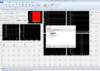 |
i.O. | ---- |
| Testschritt 1 | Parameter A senden | In der Konsole steht Wert für A eingeben | Zahl für Parameter A in der Konsole eingeben und mit Enter bestätigen | Der eingegebene Parameter erscheint in der Konsole | 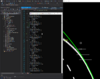 |
i.O. | ---- |
| Testschritt 2 | Control Desk überprüfen | In Control Desk werden zunächst Striche angezeigt | Ankommenden Wert in Control Desk vergleichen | Der eingegebene Parameter erscheint in Control Desk bei der richtigen Spur | i.O. | ---- | |
| Postcondition 1 | ControlDesk Experiment stoppen | Das ControlDesk Experiment läuft noch | Auf Go Offline klicken | Die Messungen werden gestoppt und die letzten Messwerte bleiben stehen | Die Messungen werden gestoppt und die letzten Messwerte bleiben stehen | i.O. | ---- |
| Postcondition 2 | RS232 Kabel entfernen | RS 232 Kabel steckt noch | Kabel aus dSpace Box und aus PC ziehen | Der PC ist nicht mehr mit der dSpace Box verbunden | Der PC ist nicht mehr mit der dSpace Box verbunden | i.O. | ---- |
| Postcondition 3 | PC herunterfahren | PC ist noch an | Alle Programme schließen und Pc durch Klick auf Herunterfahren herunterfahren | Der PC ist aus | Der PC ist aus | i.O. | ---- |
Testfall 2
Bezeichnung: Übertragen von Parameter B
Tester: Hendrik Steffen
Datum: 20.01.2022
Testinstanz: PC mit angeschlossener dSpace Karte ds1104
Verwendete Software: ComTest.exe, dSpace Testmodell, Simulink Testmodell
| Schritt Nr. | Beschreibung | Ausgangszustand | Aktion(en) | Erwartetes Ergebnis | Ergebnis | Bewertung | Bemerkung |
|---|---|---|---|---|---|---|---|
| Precondition 1 | Pc starten und mit .\hshl-user anmelden | PC ist aus | Pc geht an | Der Pc ist hochgefahren und alle benötigten Programme sind installiert | i.O. | ---- | |
| Precondition 2 | RS 232 Kabel von PC mit dSpace Box verbinden | Pc und dSpace Box sind nicht miteinander verbunden | Kabel in Seriellen port am Pc und in RS232 Port der Breakout Box der dSpace Karte einstecken | Der PC ist mit der dSpace Box verbunden |  |
i.O. | ---- |
| Precondition 3 | ComTest starten | Noch kein Programm zum Senden von Parametern geöffnet | Starten der Datei ComTest.exe aus Ordner ...\OSE_Draufsicht_Spurpolynom_RS232/Testmodell_Kommunikation/ComTest | Eine Konsole zum Eingeben von Parametern öffnet sich | Die Konsole fragt nach Paramter B zum Eingeben | i.O. | ---- |
| Precondition 4 | ControlDesk starten | ControlDesk ist noch nicht geöffnet | ControlDesk Experiment aus Pfad öffnen ...\OSE_Draufsicht_Spurpolynom_RS232/Testmodell_Kommunikation/ComTest und online gehen. | Das Experiment öffnet sich und zunächst werden nur Striche angezeigt | Das Experiment öffnet sich und zunächst werden nur Striche angezeigt
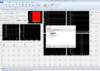 |
i.O. | ---- |
| Testschritt 1 | Parameter B senden | In der Konsole steht Wert für B eingeben | Zahl für Parameter B in der Konsole eingeben und mit Enter bestätigen | Der eingegebene Parameter erscheint in der Konsole | i.O. | ---- | |
| Testschritt 2 | Control Desk überprüfen | In Control Desk werden zunächst Striche angezeigt | Ankommenden Wert in Control Desk vergleichen | Der eingegebene Parameter erscheint in Control Desk bei der richtigen Spur | i.O. | ---- | |
| Postcondition 1 | ControlDesk Experiment stoppen | Das ControlDesk Experiment läuft noch | Auf Go Offline klicken | Die Messungen werden gestoppt und die letzten Messwerte bleiben stehen | Die Messungen werden gestoppt und die letzten Messwerte bleiben stehen | i.O. | ---- |
| Postcondition 2 | RS232 Kabel entfernen | RS 232 Kabel steckt noch | Kabel aus dSpace Box und aus PC ziehen | Der PC ist nicht mehr mit der dSpace Box verbunden | Der PC ist nicht mehr mit der dSpace Box verbunden | i.O. | ---- |
| Postcondition 3 | PC herunterfahren | PC ist noch an | Alle Programme schließen und Pc durch Klick auf Herunterfahren herunterfahren | Der PC ist aus | Der PC ist aus | i.O. | ---- |
Testfall 3
Bezeichnung: Übertragen von Parameter C
Tester: Hendrik Steffen
Datum: 20.01.2022
Testinstanz: PC mit angeschlossener dSpace Karte ds1104
Verwendete Software: ComTest.exe, dSpace Testmodell, Simulink Testmodell
| Schritt Nr. | Beschreibung | Ausgangszustand | Aktion(en) | Erwartetes Ergebnis | Ergebnis | Bewertung | Bemerkung |
|---|---|---|---|---|---|---|---|
| Precondition 1 | Pc starten und mit .\hshl-user anmelden | PC ist aus | Pc geht an | Der Pc ist hochgefahren und alle benötigten Programme sind installiert | i.O. | ---- | |
| Precondition 2 | RS 232 Kabel von PC mit dSpace Box verbinden | Pc und dSpace Box sind nicht miteinander verbunden | Kabel in Seriellen port am Pc und in RS232 Port der Breakout Box der dSpace Karte einstecken | Der PC ist mit der dSpace Box verbunden |  |
i.O. | ---- |
| Precondition 3 | ComTest starten | Noch kein Programm zum Senden von Parametern geöffnet | Starten der Datei ComTest.exe aus Ordner ...\OSE_Draufsicht_Spurpolynom_RS232/Testmodell_Kommunikation/ComTest | Eine Konsole zum Eingeben von Parametern öffnet sich | Die Konsole fragt nach Paramter B zum Eingeben | i.O. | ---- |
| Precondition 4 | ControlDesk starten | ControlDesk ist noch nicht geöffnet | ControlDesk Experiment aus Pfad öffnen ...\OSE_Draufsicht_Spurpolynom_RS232/Testmodell_Kommunikation/ComTest und online gehen. | Das Experiment öffnet sich und zunächst werden nur Striche angezeigt | Das Experiment öffnet sich und zunächst werden nur Striche angezeigt
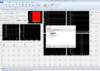 |
i.O. | ---- |
| Testschritt 1 | Parameter C senden | In der Konsole steht Wert für C eingeben | Zahl für Parameter C in der Konsole eingeben und mit Enter bestätigen | Der eingegebene Parameter erscheint in der Konsole | i.O. | ---- | |
| Testschritt 2 | Control Desk überprüfen | In Control Desk werden zunächst Striche angezeigt | Ankommenden Wert in Control Desk vergleichen | Der eingegebene Parameter erscheint in Control Desk bei der richtigen Spur | i.O. | ---- | |
| Postcondition 1 | ControlDesk Experiment stoppen | Das ControlDesk Experiment läuft noch | Auf Go Offline klicken | Die Messungen werden gestoppt und die letzten Messwerte bleiben stehen | Die Messungen werden gestoppt und die letzten Messwerte bleiben stehen | i.O. | ---- |
| Postcondition 2 | RS232 Kabel entfernen | RS 232 Kabel steckt noch | Kabel aus dSpace Box und aus PC ziehen | Der PC ist nicht mehr mit der dSpace Box verbunden | Der PC ist nicht mehr mit der dSpace Box verbunden | i.O. | ---- |
| Postcondition 3 | PC herunterfahren | PC ist noch an | Alle Programme schließen und Pc durch Klick auf Herunterfahren herunterfahren | Der PC ist aus | Der PC ist aus | i.O. | ---- |
Testfall 4
Bezeichnung: Senden von negativen Werten
Tester: Hendrik Steffen
Datum: 20.01.2022
Testinstanz: PC mit angeschlossener dSpace Karte ds1104
Verwendete Software: ComTest.exe, dSpace Testmodell, Simulink Testmodell
| Schritt Nr. | Beschreibung | Ausgangszustand | Aktion(en) | Erwartetes Ergebnis | Ergebnis | Bewertung | Bemerkung |
|---|---|---|---|---|---|---|---|
| Precondition 1 | Pc starten | PC ist aus | Pc starten und mit .\hshl-user anmelden | Pc geht an | Der Pc ist hochgefahren und alle benötigten Programme sind installiert | i.O. | ---- |
| Precondition 2 | RS 232 Kabel von PC mit dSpace Box verbinden | Pc und dSpace Box sind nicht miteinander verbunden | Kabel in Seriellen port am Pc und in RS232 Port der Breakout Box der dSpace Karte einstecken | Der PC ist mit der dSpace Box verbunden |  |
i.O. | ---- |
| Precondition 3 | ComTest starten | Noch kein Programm zum Senden von Parametern geöffnet | Starten der Datei ComTest.exe aus Ordner ...\OSE_Draufsicht_Spurpolynom_RS232/Testmodell_Kommunikation/ComTest | Eine Konsole zum Eingeben von Parametern öffnet sich | Die Konsole fragt nach Paramter A, B, und C zum Eingeben | i.O. | ---- |
| Precondition 4 | ControlDesk starten | ControlDesk ist noch nicht geöffnet | ControlDesk Experiment aus Pfad öffnen ...\OSE_Draufsicht_Spurpolynom_RS232/Testmodell_Kommunikation/ComTest und online gehen. | Das Experiment öffnet sich und zunächst werden nur Striche angezeigt | Das Experiment öffnet sich und zunächst werden nur Striche angezeigt
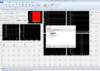 |
i.O. | ---- |
| Testschritt 1 | Negative Werte senden | Die Konsole verlangt eine Eingabe | Negative Beispielwerte für alle 3 Parameter A, B und C eingeben und mit enter bestätigen. | Der eingegebene Parameter erscheint in der Konsole | 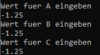 |
i.O. | ---- |
| Testschritt 2 | Werte vergleichen | In Control Desk wird erst überall 0 angezeigt | Ankommende Werte in Control Desk vergleichen | Die drei eingegebenen Parameter erscheinen in Control Desk bei der richtigen Spur | 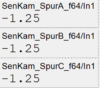 |
i.O. | ---- |
| Postcondition 1 | ControlDesk Experiment stoppen | Das ControlDesk Experiment läuft noch | Auf Go Offline klicken | Die Messungen werden gestoppt und die letzten Messwerte bleiben stehen | Die Messungen werden gestoppt und die letzten Messwerte bleiben stehen | i.O. | ---- |
| Postcondition 2 | RS232 Kabel entfernen | RS 232 Kabel steckt noch | Kabel aus dSpace Box und aus PC ziehen | Der PC ist nicht mehr mit der dSpace Box verbunden | Der PC ist nicht mehr mit der dSpace Box verbunden | i.O. | ---- |
| Postcondition 3 | PC herunterfahren | PC ist noch an | Alle Programme schließen und Pc durch Klick auf Herunterfahren herunterfahren | Der PC ist aus | Der PC ist aus | i.O. | ---- |
Testfall 5
Bezeichnung: Maximal- und Minimalwerte senden
Tester: Hendrik Steffen
Datum: 20.01.2022
Testinstanz: PC mit angeschlossener dSpace Karte ds1104
Verwendete Software: ComTest.exe, dSpace Testmodell, Simulink Testmodell
| Schritt Nr. | Beschreibung | Ausgangszustand | Aktion(en) | Erwartetes Ergebnis | Ergebnis | Bewertung | Bemerkung |
|---|---|---|---|---|---|---|---|
| Precondition 1 | Pc starten und mit .\hshl-user anmelden | PC ist aus | Pc geht an | Der Pc ist hochgefahren und alle benötigten Programme sind installiert | i.O. | ---- | |
| Precondition 2 | RS 232 Kabel von PC mit dSpace Box verbinden | Pc und dSpace Box sind nicht miteinander verbunden | Kabel in Seriellen port am Pc und in RS232 Port der Breakout Box der dSpace Karte einstecken | Der PC ist mit der dSpace Box verbunden |  |
i.O. | ---- |
| Precondition 3 | ComTest starten | Noch kein Programm zum Senden von Parametern geöffnet | Starten der Datei ComTest.exe aus Ordner ...\OSE_Draufsicht_Spurpolynom_RS232/Testmodell_Kommunikation/ComTest | Eine Konsole zum Eingeben von Parametern öffnet sich | Die Konsole fragt nach Paramter A,B und C zum Eingeben | i.O. | ---- |
| Precondition 4 | ControlDesk starten | ControlDesk ist noch nicht geöffnet | ControlDesk Experiment aus Pfad öffnen ...\OSE_Draufsicht_Spurpolynom_RS232/Testmodell_Kommunikation/ComTest und online gehen. | Das Experiment öffnet sich und zunächst werden nur Striche angezeigt | Das Experiment öffnet sich und zunächst werden nur Striche angezeigt
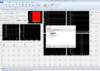 |
i.O. | ---- |
| Testschritt 1 | Minimum senden | Die Konsole verlangt eine Eingabe | Den Minimalwert für einen float für alle 3 Parameter eingeben und senden (1.2 e-38) | Der eingegebene Parameter erscheint in der Konsole | 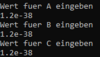 |
i.O. | Bei Unterschreitung des Minimalwertes wird der Wert nicht gesendet, es erscheint aber auch keine Fehlermeldung |
| Testschritt 2 | ControlDesk prüfen | In Control Desk werden zunächst Striche angezeigt | Ankommende Werte in Control Desk vergleichen | Die drei eingegebenen Parameter erscheinen in Control Desk bei der richtigen Spur | 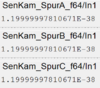 |
i.O. | ---- |
| Testschritt 3 | Maximum senden | Die Konsole verlangt eine Eingabe | Den Maximalwert für einen float für alle 3 Parameter eingeben und senden (3.4e38) | Der eingegebene Parameter erscheint in der Konsole | 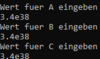 |
i.O. | Bei Überschreitung des Maximalwertes wird der Wert nicht gesendet, es erscheint aber auch keine Fehlermeldung |
| Testschritt 4 | ControlDesk prüfen | In Control Desk werden zunächst Striche angezeigt | Ankommende Werte in Control Desk vergleichen | Die drei eingegebenen Parameter erscheinen in Control Desk bei der richtigen Spur | 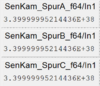 |
i.O. | ---- |
| Postcondition 1 | ControlDesk Experiment stoppen | Das ControlDesk Experiment läuft noch | Auf Go Offline klicken | Die Messungen werden gestoppt und die letzten Messwerte bleiben stehen | Die Messungen werden gestoppt und die letzten Messwerte bleiben stehen | i.O. | ---- |
| Postcondition 2 | RS232 Kabel entfernen | RS 232 Kabel steckt noch | Kabel aus dSpace Box und aus PC ziehen | Der PC ist nicht mehr mit der dSpace Box verbunden | Der PC ist nicht mehr mit der dSpace Box verbunden | i.O. | ---- |
| Postcondition 3 | PC herunterfahren | PC ist noch an | Alle Programme schließen und Pc durch Klick auf Herunterfahren herunterfahren | Der PC ist aus | Der PC ist aus | i.O. | ---- |
Testfall 6
Bezeichnung: Kommunikation mit den simulierten Daten der Bildverarbeitung
Tester: Hendrik Steffen
Datum: 20.01.2022
Testinstanz: PC mit angeschlossener dSpace Karte ds1104
Verwendete Software: dSpace Testmodell, Simulink Testmodell, OSE_Draufsicht_Spurpolynom_RS232.exe
| Schritt Nr. | Beschreibung | Ausgangszustand | Aktion(en) | Erwartetes Ergebnis | Ergebnis | Bewertung | Bemerkung |
|---|---|---|---|---|---|---|---|
| Precondition 1 | Pc starten und mit .\hshl-user anmelden | PC ist aus | Pc geht an | Der Pc ist hochgefahren und alle benötigten Programme sind installiert | i.O. | ---- | |
| Precondition 2 | RS 232 Kabel von PC mit dSpace Box verbinden | Pc und dSpace Box sind nicht miteinander verbunden | Kabel in Seriellen port am Pc und in RS232 Port der Breakout Box der dSpace Karte einstecken | Pc und dSpace Karte sind miteinander verbunden |  |
i.O. | ---- |
| Precondition 3 | Bildverarbeitung starten | Die Bildverarbeitung ist noch nicht gestartet | Starten der Datei OSE_Draufsicht_Spurpolynom_RS232.exe aus Ordner ...\OSE_Draufsicht_Spurpolynom_RS232/Debug/OSE_Draufsicht_Spurpolynom_RS232.exe | Auswahlfenster für Modi erscheint |  |
i.O. | ---- |
| Precondition 4 | ControlDesk starten | ControlDesk ist noch nicht geöffnet | ControlDesk Experiment aus Pfad öffnen ...\OSE_Draufsicht_Spurpolynom_RS232/Testmodell_Kommunikation/ComTest und online gehen. | Das Experiment öffnet sich und zunächst werden nur Striche angezeigt | Das Experiment öffnet sich und zunächst werden nur Striche angezeigt
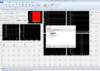 |
i.O. | ---- |
| Testschritt 1 | OSE_Draufsicht_Spurpolynom_RS232.exe mit Video starten | Modusauswahl wird in der Konsole angezeigt | 1 drücken um Simulation zu starten | Parameter a, b und c werden ausgegeben | 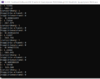 |
i.O. | ---- |
| Testschritt 2 | ControlDesk prüfen | In Control Desk werden zunächst Striche angezeigt | Ankommenden Wert in Control Desk vergleichen | Der zuletzt in der Konsole ausgegebene Parameter erscheint in Control Desk | i.O. | ---- | |
| Postcondition 1 | ControlDesk Experiment stoppen | Control Desk Experiment läuft | Go Offline klicken | Die Werte ändern sich nicht mehr | Das Control Desk Experiment stoppt | i.O. | ---- |
| Postcondition 2 | Programm der Bildverarbeitung beenden | Das Programm läuft noch | Fenster der Konsole durch Klick auf "Schließen" schließen | Programm schließt sich | Das Programm hat sich geschlossen | i.O. | ---- |
| Postcondition 3 | RS232 Kabel entfernen | RS 232 Kabel steckt noch | Kabel aus dSpace Box und aus PC ziehen | Der PC ist nicht mehr mit der dSpace Box verbunden | Der PC ist nicht mehr mit der dSpace Box verbunden | i.O. | ---- |
| Postcondition 4 | PC herunterfahren | PC ist noch an | Alle Programme schließen und Pc durch Klick auf Herunterfahren herunterfahren | Der PC ist aus | Der PC ist aus | i.O. | ---- |
Testfall 7
Bezeichnung: Kommunikation mit echten Daten der Bildverarbeitung
Tester: Hendrik Steffen
Datum: 20.01.2022
Testinstanz: PC mit angeschlossener dSpace Karte ds1104
Verwendete Software: dSpace Testmodell, Simulink Testmodell, OSE_Draufsicht_Spurpolynom_RS232.exe
| Schritt Nr. | Beschreibung | Ausgangszustand | Aktion(en) | Erwartetes Ergebnis | Ergebnis | Bewertung | Bemerkung |
|---|---|---|---|---|---|---|---|
| Precondition 1 | Pc starten und mit .\hshl-user anmelden | PC ist aus | Pc geht an | Der Pc ist hochgefahren und alle benötigten Programme sind installiert | i.O. | ---- | |
| Precondition 2 | RS 232 Kabel von PC mit dSpace Box verbinden | Pc und dSpace Box sind nicht miteinander verbunden | Kabel in Seriellen port am Pc und in RS232 Port der Breakout Box der dSpace Karte einstecken | Pc und dSpace Karte sind miteinander verbunden |  |
i.O. | ---- |
| Precondition 3 | Kamera verbinden | Kamera am zweiten Fahrzeug ist nicht mit PC verbunden | Ethernet Kabel einstecken und VrCam Lab öffnen | Nach einigen Minuten wird die Kamera erkannt und die IP Adresse ist sichtbar | Nach ungefähr 1 Minute wurde die Kamera erkannt | i.O. | ---- |
| Precondition 4 | Bildverarbeitung starten | Die Bildverarbeitung ist noch nicht gestartet | Starten der Datei OSE_Draufsicht_Spurpolynom_RS232.exe aus Ordner ...\OSE_Draufsicht_Spurpolynom_RS232/Debug/OSE_Draufsicht_Spurpolynom_RS232.exe | Auswahlfenster für Modi erscheint |  |
i.O. | ---- |
| Precondition 5 | ControlDesk starten | ControlDesk ist noch nicht geöffnet | ControlDesk Experiment aus Pfad öffnen ...\OSE_Draufsicht_Spurpolynom_RS232/Testmodell_Kommunikation/ComTest und online gehen. | Das Experiment öffnet sich und zunächst werden nur Striche angezeigt | Das Experiment öffnet sich und zunächst werden nur Striche angezeigt
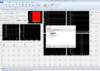 |
i.O. | ---- |
| Testschritt 1 | OSE_Draufsicht_Spurpolynom_RS232.e.exe mit Live Bild starten | Modusauswahl wird in der Konsole angezeigt | 2 drücken um Live Bild zu starten | Parameter a, b und c werden ausgegeben | 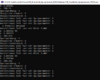 |
i.O. | ---- |
| Testschritt 2 | ControlDesk prüfen | In Control Desk werden zunächst Striche angezeigt | Ankommenden Wert in Control Desk vergleichen | Der zuletzt in der Konsole ausgegebene Parameter erscheint in Control Desk | i.O. | ---- | |
| Postcondition 1 | ControlDesk Experiment stoppen | Control Desk Experiment läuft | Go Offline klicken | Die Werte ändern sich nicht mehr | Das Control Desk Experiment stoppt | i.O. | ---- |
| Postcondition 2 | Programm der Bildverarbeitung beenden | Das Programm läuft noch | Fenster der Konsole durch Klick auf "Schließen" schließen | Programm schließt sich | Das Programm hat sich geschlossen | i.O. | ---- |
| Postcondition 3 | RS232 Kabel entfernen | RS 232 Kabel steckt noch | Kabel aus dSpace Box und aus PC ziehen | Der PC ist nicht mehr mit der dSpace Box verbunden | Der PC ist nicht mehr mit der dSpace Box verbunden | i.O. | ---- |
| Postcondition 4 | PC herunterfahren | PC ist noch an | Alle Programme schließen und Pc durch Klick auf Herunterfahren herunterfahren | Der PC ist aus | Der PC ist aus | i.O. | ---- |
Testfall 8
Bezeichnung: Wird "nan" korrekt übertragen?
Tester: Hendrik Steffen
Datum: 20.01.2022
Testinstanz: PC mit angeschlossener dSpace Karte ds1104
Verwendete Software: dSpace Testmodell, Simulink Testmodell, OSE_Draufsicht_Spurpolynom_RS232.exe
| Schritt Nr. | Beschreibung | Ausgangszustand | Aktion(en) | Erwartetes Ergebnis | Ergebnis | Bewertung | Bemerkung | ||||||||
|---|---|---|---|---|---|---|---|---|---|---|---|---|---|---|---|
| Precondition 1 | Pc starten und mit .\hshl-user anmelden | PC ist aus | Pc geht an | Der Pc ist hochgefahren und alle benötigten Programme sind installiert | i.O. | ---- | |||||||||
| Precondition 2 | RS 232 Kabel von PC mit dSpace Box verbinden | Pc und dSpace Box sind nicht miteinander verbunden | Kabel in Seriellen port am Pc und in RS232 Port der Breakout Box der dSpace Karte einstecken | PC und dSpace Karte sind miteinander verbunden |  |
i.O. | ---- | ||||||||
| Precondition 3 | Kamera verbinden | Kamera am zweiten Fahrzeug ist nicht mit PC verbunden | Ethernet Kabel einstecken und VrCam Lab öffnen | Nach einigen Minuten wird die Kamera erkannt und die IP Adresse ist sichtbar | Nach ungefähr 1 Minute wurde die Kamera erkannt | i.O. | ---- | ||||||||
| Precondition 4 | Bildverarbeitung starten | Die Bildverarbeitung ist noch nicht gestartet | Starten der Datei OSE_Draufsicht_Spurpolynom_RS232.exe aus Ordner ...\OSE_Draufsicht_Spurpolynom_RS232/Debug/OSE_Draufsicht_Spurpolynom_RS232.exe | Auswahlfenster für Modi erscheint |  |
i.O. | ---- | Precondition 5 | ControlDesk starten | ControlDesk ist noch nicht geöffnet | ControlDesk Experiment aus Pfad öffnen ...\OSE_Draufsicht_Spurpolynom_RS232/Testmodell_Kommunikation/ComTest und online gehen. | Das Experiment öffnet sich und zunächst werden nur Striche angezeigt | Das Experiment öffnet sich und zunächst werden nur Striche angezeigt
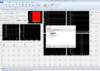 |
i.O. | ---- |
| Testschritt 1 | OSE_Draufsicht_Spurpolynom_RS232.exe mit Live Bild starten | Modusauswahl wird in der Konsole angezeigt | 2 drücken um Live Bild zu starten | Parameter a, b und c werden ausgegeben | Parameter a, b und c werden ausgegeben | i.O. | ---- | ||||||||
| Testschritt 2 | NaN Werte erzeugen | Für a b und c werden tatsächliche Spurwerte ausgegeben | Kamera mit Pappe o.ä. abdecken um schwarzes Bild zu generieren | Für a b und c wird nun nan ausgegeben | i.O. | ---- | |||||||||
| Testschritt 3 | ControlDesk prüfen | In Control Desk werden zunächst Striche angezeigt | Ankommenden Wert in Control Desk vergleichen | Der zuletzt in der Konsole ausgegebene Parameter erscheint in Control Desk | 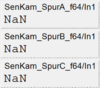 |
i.O. | ---- | ||||||||
| Postcondition 1 | ControlDesk Experiment stoppen | Control Desk Experiment läuft | Go Offline klicken | Die Werte ändern sich nicht mehr | Das Control Desk Experiment stoppt | i.O. | ---- | ||||||||
| Postcondition 2 | Programm der Bildverarbeitung beenden | Das Programm läuft noch | Fenster der Konsole durch Klick auf "Schließen" schließen | Programm schließt sich | Das Programm hat sich geschlossen | i.O. | ---- | ||||||||
| Postcondition 3 | RS232 Kabel entfernen | RS 232 Kabel steckt noch | Kabel aus dSpace Box und aus PC ziehen | Der PC ist nicht mehr mit der dSpace Box verbunden | Der PC ist nicht mehr mit der dSpace Box verbunden | i.O. | ---- | ||||||||
| Postcondition 4 | PC herunterfahren | PC ist noch an | Alle Programme schließen und Pc durch Klick auf Herunterfahren herunterfahren | Der PC ist aus | Der PC ist aus | i.O. | ---- |
Testfall 9
Bezeichnung: Asynchrones Starten und Stoppen
Tester: Hendrik Steffen
Datum: 20.01.2022
Testinstanz: PC mit angeschlossener dSpace Karte ds1104
Verwendete Software: dSpace Testmodell, Simulink Testmodell, OSE_Draufsicht_Spurpolynom_RS232.exe
| Schritt Nr. | Beschreibung | Ausgangszustand | Aktion(en) | Erwartetes Ergebnis | Ergebnis | Bewertung | Bemerkung |
|---|---|---|---|---|---|---|---|
| Precondition 1 | Pc starten und mit .\hshl-user anmelden | PC ist aus | Pc geht an | Der Pc ist hochgefahren und alle benötigten Programme sind installiert | i.O. | ---- | |
| Precondition 2 | RS 232 Kabel von PC mit dSpace Box verbinden | Pc und dSpace Box sind nicht miteinander verbunden | Kabel in Seriellen port am Pc und in RS232 Port der Breakout Box der dSpace Karte einstecken | Pc und dSpace Karte sind miteinander verbunden |  |
i.O. | ---- |
| Precondition 3 | Kamera verbinden | Kamera am zweiten Fahrzeug ist nicht mit PC verbunden | Ethernet Kabel einstecken und VrCam Lab öffnen | Nach einigen Minuten wird die Kamera erkannt und die IP Adresse ist sichtbar | Nach ungefähr 1 Minute wurde die Kamera erkannt | i.O. | ---- |
| Precondition 4 | Bildverarbeitung starten | Die Bildverarbeitung ist noch nicht gestartet | Starten der Datei OSE_Draufsicht_Spurpolynom_RS232.exe aus Ordner ...\OSE_Draufsicht_Spurpolynom_RS232/Debug/OSE_Draufsicht_Spurpolynom_RS232.exe | Auswahlfenster für Modi erscheint |  |
i.O. | ---- |
| Precondition 5 | ControlDesk starten | ControlDesk ist noch nicht geöffnet | ControlDesk Experiment aus Pfad öffnen ...\OSE_Draufsicht_Spurpolynom_RS232/Testmodell_Kommunikation/ComTest und online gehen. | Das Experiment öffnet sich und zunächst werden nur Striche angezeigt | Das Experiment öffnet sich und zunächst werden nur Striche angezeigt
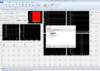 |
i.O. | ---- |
| Testschritt 1 | OSE_Draufsicht_Spurpolynom_RS232.exe mit Live Bild starten | Modusauswahl wird in der Konsole angezeigt | 2 drücken um Live Bild zu starten | Parameter a, b und c werden ausgegeben | Parameter a, b und c werden ausgegeben | i.O. | ---- |
| Testschritt 2 | ControlDesk prüfen | In Control Desk werden zunächst Striche angezeigt | Ankommende Werte in Control Desk vergleichen | Die zuletzt in der Konsole ausgegebenen Parameter erscheinen in Control Desk | Die Werte in der Konsole und der in Control Desk sind identisch | i.O. | ---- |
| Testschritt 3 | Controldesk stoppen | Control Desk Experiment läuft noch | Auf "Go Offline" klicken | Die Werte in Control Desk frieren ein und ändern sich nicht mehr | Die Werte in Control Desk frieren ein und ändern sich nicht mehr | i.O. | ---- |
| Testschritt 4 | ControlDesk Experiment starten | Control Desk Experiment ist gestoppt | Auf "Go online" klicken | Die zuletzt in der Konsole ausgegebenen Parameter erscheinen wieder in Control Desk | Die Werte in der Konsole und in Control Desk sind identisch | i.O. | ---- |
| Testschritt 5 | Bildverarbeitung stoppen | Die Bildverarbeitung und das Senden laufen | Konsole schließen | Die Konsole schließt sich und in Control Desk bleiben die letzten Werte stehen | Die Konsole schließt sich und in Control Desk bleiben die letzten Werte stehen | i.O. | ---- |
| Testschritt 6 | Bildverarbeitung wieder starten | Die Bildverarbeitung und das Senden laufen nicht | Die .exe der Bildverarbeitung wieder öffnen und Live Bild auswählen | Die Parameter werden ausgegeben und auch in Control Desk ändern sich die Werte wieder entsprechend | Die Parameter werden ausgegeben und auch in Control Desk ändern sich die Werte wieder entsprechend | i.O. | ---- |
| Postcondition 1 | ControlDesk Experiment stoppen | Control Desk Experiment läuft | Go Offline klicken | Die Werte ändern sich nicht mehr | Das Control Desk Experiment stoppt | i.O. | ---- |
| Postcondition 2 | Programm der Bildverarbeitung beenden | Das Programm läuft noch | Fenster der Konsole durch Klick auf "Schließen" schließen | Programm schließt sich | Das Programm hat sich geschlossen | i.O. | ---- |
| Postcondition 3 | RS232 Kabel entfernen | RS 232 Kabel steckt noch | Kabel aus dSpace Box und aus PC ziehen | Der PC ist nicht mehr mit der dSpace Box verbunden | Der PC ist nicht mehr mit der dSpace Box verbunden | i.O. | ---- |
| Postcondition 4 | PC herunterfahren | PC ist noch an | Alle Programme schließen und Pc durch Klick auf Herunterfahren herunterfahren | Der PC ist aus | Der PC ist aus | i.O. | ---- |
Testfall 10
Bezeichnung: ASCII Zeichen für Start und Ende
Tester: Hendrik Steffen
Datum: 20.01.2022
Testinstanz: PC mit angeschlossener dSpace Karte ds1104
Verwendete Software: dSpace Testmodell, Simulink Testmodell, OSE_Draufsicht_Spurpolynom_RS232.exe
| Schritt Nr. | Beschreibung | Ausgangszustand | Aktion(en) | Erwartetes Ergebnis | Ergebnis | Bewertung | Bemerkung |
|---|---|---|---|---|---|---|---|
| Precondition 1 | Pc starten und mit .\hshl-user anmelden | PC ist aus | Pc geht an | Der Pc ist hochgefahren und alle benötigten Programme sind installiert | i.O. | ---- | |
| Precondition 2 | RS 232 Kabel von PC mit dSpace Box verbinden | Pc und dSpace Box sind nicht miteinander verbunden | Kabel in Seriellen port am Pc und in RS232 Port der Breakout Box der dSpace Karte einstecken | Pc und dSpace Karte sind miteinander verbunden |  |
i.O. | ---- |
| Precondition 3 | Kamera verbinden | Kamera am zweiten Fahrzeug ist nicht mit PC verbunden | Ethernet Kabel einstecken und VrCam Lab öffnen | Nach einigen Minuten wird die Kamera erkannt und die IP Adresse ist sichtbar | Nach ungefähr 1 Minute wurde die Kamera erkannt | i.O. | ---- |
| Precondition 4 | ControlDesk starten | ControlDesk ist noch nicht geöffnet | ControlDesk Experiment aus Pfad öffnen ...\OSE_Draufsicht_Spurpolynom_RS232/Testmodell_Kommunikation/ComTest und online gehen. | Das Experiment öffnet sich und zunächst werden nur Striche angezeigt | Das Experiment öffnet sich und zunächst werden nur Striche angezeigt
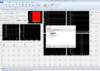 |
i.O. | ---- |
| Testschritt 1 | Breakpoint 1 setzen | Visual Studio Projekt ist noch geschlossen | Visual Studio Solution aus Pfad: ...\OSE_Draufsicht_Spurpolynom_RS232/ öffnen und Breakpoint in die Zeile nach dem Senden des Startbytes in der Datei RS232Comm.cpp setzen. | Der Breakpoint hält das laufende Programm an. | Der Breakpoint hält das laufende Programm an. | i.O. | ---- |
| Testschritt 2 | Breakpoint 2 setzen | Der erste Breakpoint ist bereits gesetzt | Breakpoint in die Zeile nach Senden des Stopp Bytes in der Datei RS232Comm.cpp setzen | Der Breakpoint hält das laufende Programm an. | Der Breakpoint hält das laufende Programm an. | i.O. | ---- |
| Testschritt 3 | Mit Breakpoint ausführen | Visual Studio Projekt ist geöfffnet | Projekt kompilieren, starten und durch Auswahl von 2 das Live Bild auswählen | Das Programm läuft bis zum Breakpoint und sendet das Startbyte | Das Programm läuft bis zum Breakpoint und sendet das Startbyte | i.O. | ---- |
| Testschritt 4 | ControlDesk prüfen | In Control Desk werden zunächst Striche angezeigt | Werte in Control Desk vergleichen | Wert von Register RX muss 170 sein | Wert des Registers ist 170 |
i.O. | ---- |
| Testschritt 5 | Weiter ausführen | Visual Studio Projekt ist geöfffnet | Auf weiter klicken (F5) | Das Programm läuft bis zum nächsten Breakpoint und sendet das Stoppbyte | Es wird kein Stoppbyte gesendet | n.i.O. | ---- |
| Testschritt 6 | Control Desk Vergleichen | In Control Desk werden zunächst Striche angezeigt | Wert von Register RX muss 'Y' sein | Wert des Registers ist noch 170 | n.i.O. | ---- | |
| Postcondition 1 | ControlDesk Experiment stoppen | Control Desk Experiment läuft | Go Offline klicken | Die Werte ändern sich nicht mehr | Das Control Desk Experiment stoppt | i.O. | ---- |
| Postcondition 2 | Programm der Bildverarbeitung beenden | Das Programm läuft noch | Fenster der Konsole durch Klick auf "Schließen" schließen | Programm schließt sich | Das Programm hat sich geschlossen | i.O. | ---- |
| Postcondition 3 | RS232 Kabel entfernen | RS 232 Kabel steckt noch | Kabel aus dSpace Box und aus PC ziehen | Der PC ist nicht mehr mit der dSpace Box verbunden | Der PC ist nicht mehr mit der dSpace Box verbunden | i.O. | ---- |
| Postcondition 4 | PC herunterfahren | PC ist noch an | Alle Programme schließen und Pc durch Klick auf Herunterfahren herunterfahren | Der PC ist aus | Der PC ist aus | i.O. | ---- |
Testfall 11
Bezeichnung: Funktioniert der Handshake
Tester: Hendrik Steffen
Datum: 26.01.2022
Testinstanz: PC mit angeschlossener dSpace Karte ds1104
Verwendete Software: dSpace Testmodell, Simulink Testmodell, OSE_Draufsicht_Spurpolynom_RS232.exe
| Schritt Nr. | Beschreibung | Ausgangszustand | Aktion(en) | Erwartetes Ergebnis | Ergebnis | Bewertung | Bemerkung |
|---|---|---|---|---|---|---|---|
| Precondition 1 | Pc starten und mit .\hshl-user anmelden | PC ist aus | Pc geht an | Der Pc ist hochgefahren und alle benötigten Programme sind installiert | i.O. | ---- | |
| Precondition 2 | RS 232 Kabel von PC mit dSpace Box verbinden | Pc und dSpace Box sind nicht miteinander verbunden | Kabel in Seriellen port am Pc und in RS232 Port der Breakout Box der dSpace Karte einstecken | Pc und dSpace Karte sind seriell miteinander verbunden |  |
i.O. | ---- |
| Precondition 3 | ControlDesk starten | ControlDesk ist noch nicht geöffnet | ControlDesk Experiment aus Pfad öffnen ...\OSE_Draufsicht_Spurpolynom_RS232/Testmodell_Kommunikation/ComTest und online gehen. | Das Experiment öffnet sich und zunächst werden nur Striche angezeigt | Das Experiment öffnet sich und zunächst werden nur Striche angezeigt
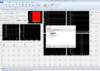 |
i.O. | ---- |
| Testschritt 1 | Übertragung per Handshake in Datei definieren | Visual Studio Projekt ist noch geschlossen | Visual Studio Solution aus Pfad: ...\OSE_Draufsicht_Spurpolynom_RS232/ öffnen und #define HANDSHAKE vor die main in der Datei main.cpp setzen. | Die Verbindung wird nun per Handshake hergestellt und nicht klassisch über den eingestellten ComPort. |
Die Funktion Connect() wird aufgerufen | i.O. | ---- |
| Testschritt 2 | Verbindung starten | Programm wurde um #define HANDSHAKE erweitert | Projekt neu kompilieren und Simulation durch Auswahl von 1 auswählen | Die Verbindung wird per Handshake aufgebaut und die Daten werden gesendet | dSpace Karte antwortet nicht es kann keine Verbindung per Handshake hergestellt werden |
n.i.O. | ---- |
| Postcondition 1 | ControlDesk Experiment stoppen | Control Desk Experiment läuft | Go Offline klicken | Die Werte ändern sich nicht mehr | Das Control Desk Experiment stoppt | i.O. | ---- |
| Postcondition 2 | Programm der Bildverarbeitung beenden | Das Programm läuft noch | Fenster der Konsole durch Klick auf "Schließen" schließen | Programm schließt sich | Das Programm hat sich geschlossen | i.O. | ---- |
| Postcondition 3 | RS232 Kabel entfernen | RS 232 Kabel steckt noch | Kabel aus dSpace Box und aus PC ziehen | Der PC ist nicht mehr mit der dSpace Box verbunden | Der PC ist nicht mehr mit der dSpace Box verbunden | i.O. | ---- |
| Postcondition 4 | PC herunterfahren | PC ist noch an | Alle Programme schließen und Pc durch Klick auf Herunterfahren herunterfahren | Der PC ist aus | Der PC ist aus | i.O. | ---- |
Testfall 12
Bezeichnung: Übertragung Dummy LiDAR Werte
Tester: Hendrik Steffen
Datum: 26.01.2022
Testinstanz: PC mit angeschlossener dSpace Karte ds1104
Verwendete Software: dSpace Testmodell, Simulink Testmodell, OSE_Draufsicht_Spurpolynom_RS232.exe
| Schritt Nr. | Beschreibung | Ausgangszustand | Aktion(en) | Erwartetes Ergebnis | Ergebnis | Bewertung | Bemerkung |
|---|---|---|---|---|---|---|---|
| Precondition 1 | Pc starten und mit .\hshl-user anmelden | PC ist aus | Pc geht an | Der Pc ist hochgefahren und alle benötigten Programme sind installiert | i.O. | ---- | |
| Precondition 2 | RS 232 Kabel von PC mit dSpace Box verbinden | Pc und dSpace Box sind nicht miteinander verbunden | Kabel in Seriellen port am Pc und in RS232 Port der Breakout Box der dSpace Karte einstecken | Pc und dSpace Karte sind Seriell miteinander verbunden |  |
i.O. | ---- |
| Precondition 3 | Simulink Modell öffnen | Simulink Modell nicht geöffnet | Simulink Modell aus Pfad öffnen ...\OSE_Draufsicht_Spurpolynom_RS232/dSPACE_RX_Test/RX_Test_LJ.slx und kompilieren | Fehlerfreies Kompilieren und Übertragen in Control Desk möglich | Alle Ausgänge der LiDAR Daten werden in S Function nicht verwendet -> Es findet keine Berechnung statt | n.i.O. | ---- |
| Testschritt 1 | OSE_Draufsicht_Spurpolynom_RS232.exe mit Simulation starten | Modusauswahl wird in der Konsole angezeigt | 1 drücken um Live Bild zu starten | Parameter a, b und c werden ausgegeben, LiDAR Daten werden gesendet | Parameter a, b und c werden ausgegeben, LiDAR Daten werden gesendet | i.O. | ---- |
| Testschritt 2 | Ankommende Werte in Control Desk vergleichen | Es ist kein ControlDesk Experiment vorhanden, in denen die Parameter ankommen | Im ControlDesk Experiment werden alle Dummy Werte korrekt ausgegeben | Es ist kein ControlDesk Experiment vorhanden. Das Simulink Modell ist nicht darauf ausgelegt | n.i.O. | ---- | |
| Postcondition 1 | ControlDesk Experiment stoppen | Control Desk Experiment läuft | Go Offline klicken | Die Werte ändern sich nicht mehr | Das Control Desk Experiment stoppt | i.O. | ---- |
| Postcondition 2 | Programm der Bildverarbeitung beenden | Das Programm läuft noch | Fenster der Konsole durch Klick auf "Schließen" schließen | Programm schließt sich | Das Programm hat sich geschlossen | i.O. | ---- |
| Postcondition 3 | RS232 Kabel entfernen | RS 232 Kabel steckt noch | Kabel aus dSpace Box und aus PC ziehen | Der PC ist nicht mehr mit der dSpace Box verbunden | Der PC ist nicht mehr mit der dSpace Box verbunden | i.O. | ---- |
| Postcondition 4 | PC herunterfahren | PC ist noch an | Alle Programme schließen und Pc durch Klick auf Herunterfahren herunterfahren | Der PC ist aus | Der PC ist aus | i.O. | ---- |
Testbericht
Erarbeitung einer Testsequenz in Tabellenform - mit ausgefülltem Testergebnis.
| Testfall-ID | Testfall-Bezeichnung | Ersteller | Datum | Testinstanzen | Ergebnis | Prüfer | Datum | Bemerkung |
|---|---|---|---|---|---|---|---|---|
| 1 | Übertragen von Parameter A | H. Steffen | 18.01.2022 | Pc mit dSpace Karte | Parameter A wird korrekt übertragen | H. Steffen | 20.01.2022 | ---- |
| 2 | Übertragen von Parameter B | H. Steffen | 18.01.2022 | Pc mit dSpace Karte | Parameter B wird korrekt übertragen | H. Steffen | 20.01.2022 | ---- |
| 3 | Übertragen von Parameter C | H. Steffen | 18.01.2022 | Pc mit dSpace Karte | Parameter C wird korrekt übertragen | H. Steffen | 20.01.2022 | ---- |
| 4 | Senden von negativen Werten | H. Steffen | 18.01.2022 | Pc mit dSpace Karte | Alle negativen Werte werden korrekt übertragen | H. Steffen | 20.01.2022 | ---- |
| 5 | Maximal- und Minimalwerte senden | H. Steffen | 18.01.2022 | Pc mit dSpace Karte | Die Maximal- und Minimalwerte werden korrekt übertragen | H. Steffen | 20.01.2022 | Bei einer Eingabe von größeren Zahlen als dem Maximum bzw. kleineren Zahlen als das Minimum werden die Zahlen gar nicht losgesendet, da der float diese Zahl bereits nicht erfassen kann |
| 6 | Kommunikation mit den simulierten Daten der Bildverarbeitung | H. Steffen | 18.01.2022 | Pc mit dSpace Karte | Alle Werte die von der Simulation gesendet werden, werden korrekt übertragen | H. Steffen | 20.01.2022 | ---- |
| 7 | Kommunikation mit echten Daten der Bildverarbeitung | H. Steffen | 18.01.2022 | Pc mit dSpace Karte | Alle Werte die von der Bildverarbeitung (mit Kamera) gesendet werden, werden korrekt übertragen | H. Steffen | 20.01.2022 | ---- |
| 8 | Wird nan aus den Daten der Bildverarbeitung korrekt übertragen? | H. Steffen | 18.01.2022 | Pc mit dSpace Karte | NaN wird erkannt und in Control Desk angezeigt | H. Steffen | 20.01.2022 | ---- |
| 9 | Asynchrones Starten und Stoppen | H. Steffen | 18.01.2022 | Pc mit dSpace Karte | Das Asynchrone Starten und Stoppen sorgt nicht für Fehler in der Übertragung | H. Steffen | 20.01.2022 | ---- |
| 10 | Werden die Ascii- Zeichen für Start und ende mitgesendet | H. Steffen | 18.01.2022 | Pc mit dSpace Karte | Das Start Zeichen wird gesendet und kann aufgezeichnet werden
Das Endzeichen wird nicht gesendet |
H. Steffen | 20.01.2022 | ---- |
| 11 | Funktioniert das Handshake | H. Steffen | 18.01.2022 | Pc mit dSpace Karte | Der Handshake der dSpace Karte antwortet nicht | H. Steffen | 26.01.2022 | ---- |
| 12 | Übertragung von Dummy Werten des LiDARS | H. Steffen | 18.01.2022 | Pc mit dSpace Karte | Das Simulink Modell und die S Function ist nicht auf eine Erkennung ausgelegt | H. Steffen | 26.01.2022 | ---- |
Zusammenfassung
Abschließend lässt sich festhalten, dass die meisten Tests positiv abgeschlossen werden konnten. Lediglich die letzten Tests zum Handshake der nicht korrekt implementiert zu seien scheint, sowie das Senden der Dummy Werte für den LiDAR konnten nicht erfolgreich abgeschlossen werden. Insbesondere bei den Werten für den LiDAR konnte kein Simulink Modell gefunden werden, dass die Implementierung beeinhaltet, sodass die Ausgänge zwar vorhanden sind, jedoch der Code in der S Function nicht funktionsfähig ist, um die LiDAR Werte tatsächlich korrekt zu empfangen. Dennoch funktionieren alle grundlegenden Funktionen der Kommunikationsschnittstelle und das kommende Semester kann weiter Probleme angehen und insbesondere die hier aufgetretenen Fehler beheben.
→ zurück zum Hauptartikel: Übersichtsseite Tests